Javítsa ki a Titanfall 2 Error 429 Connection to Server Time Out PC-n
Vegyes Cikkek / / April 05, 2023
A Titanfall folytatásaként 2016-ban megjelent a Titanfall 2 első személyű lövöldözős játék több platformra, beleértve a Windowst, a PlayStation 4-et és az Xbox One-t. A Respawn Entertainment által kifejlesztett játék grafikai minősége és felépítése teljesen a maga kategóriájába tartozik, számos online játékos és streamer csábítása, hogy húzzák meg a ravaszt, és merüljenek el a vad világban erőszak. De ennek a játéknak a megjelenése még egy dolgot kiváltott, ez pedig a Titanfall 2 Error 429 volt, amelyet a szerverrel való kapcsolat nélküli kapcsolat időkorlátja okozott. A hiba nem a felhasználó részéről származik. Tehát ennek megoldására nem lehet sokat tenni. Mi azonban háttal állunk. Ebben a cikkben számos megoldást kínálunk a Titanfall 2 kiszolgálóhoz való csatlakozásának kijavításához a PC-n időtúllépés miatt. Nem csak ez, hanem azt is megtaláljuk, hogyan lehet megoldani a problémát más hardvertámogatás esetén is.
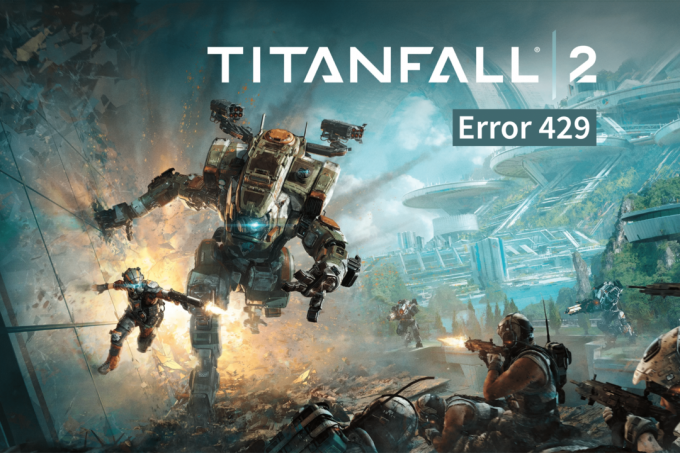
Tartalomjegyzék
- A Titanfall 2 Error 429 kiszolgálóhoz való kapcsolódási időtúllépésének javítása számítógépen
- Okok, amelyek miatt a Titanfall 2 kiszolgálóhoz való kapcsolódása időtúllépési hibát okoz
- A Titanfall 2 kiszolgálóhoz való csatlakozásának időkorlátja javításának módjai számítógépen
A Titanfall 2 Error 429 kiszolgálóhoz való kapcsolódási időtúllépésének javítása számítógépen
Ez a probléma gyakran fordul elő többjátékos módban, amikor hiányzik a megfelelő kapcsolat a szerver és a játékeszköz, akár a játék csatornájában a túlterhelés miatti eltérések vagy a felhasználói oldal kisebb hibája miatt.
Okok, amelyek miatt a Titanfall 2 kiszolgálóhoz való kapcsolódása időtúllépési hibát okoz
- Szerver leállt: Ha a Titanfall 2 szervere leáll, a játék betöltési problémákat okozhat.
- Rossz internetkapcsolat: A szerverhez való lassú kapcsolat vagy rossz hálózati kapcsolat a Titanfall 2 időtúllépését okozhatja, ha az internetkapcsolat nem ideális.
- Elavult PC: Az indító vagy a számítógép régi vagy elavult verziója is okozhatja a hibát.
- Kevés a memória: A sok gyorsítótárfájl és a nem elérhető tárhely nem teszi lehetővé a fájlok megfelelő telepítését és betöltését a további folyamatok végrehajtásához.
A Titanfall 2 kiszolgálóhoz való csatlakozásának időkorlátja javításának módjai számítógépen
Ez nem egy átfogó és fontos kérdés. Van néhány javítás, amellyel meg lehet javítani, és visszavezetni a játékosokat a játékhoz. Ennek fő oka az lehet, hogy a játék szervere leállt. De ezt meg tudjuk javítani, ha az Ön esetében nem ez az oka. Nézzük a következő módszereket.
1. módszer: Várja meg a kiszolgáló üzemidejét
Ne kössön kompromisszumot a Titanfall 2 játék ellenőrzése során szerver állapota mielőtt továbbmenne valamelyik megoldás feldolgozásához. Nem kell ok nélkül sietnie a folyamaton. Ha a szerverek leállnak, bármit is csinál, az nem lesz hatékony, amíg a szerverek újraélednek.

2. módszer: Az internetkapcsolat hibaelhárítása
Igen, a gyenge és instabil internetkapcsolat, az alacsony sebesség és a villogás okozhatja a Titanfall 2 Error 429-et az eszközén. A kiszolgáló és az eszköz közötti bizonytalan kommunikáció az adatfájlok betöltéséhez és lekéréséhez zavarhatja. Javasoljuk, hogy teljesen kapcsolja ki az internetforrást, és indítsa újra, hogy újra csatlakozzon az eszközhöz. Ez felerősítheti a kapcsolatot.
1. Letiltás Wi-Fi a Windows vezérlőközpontból.
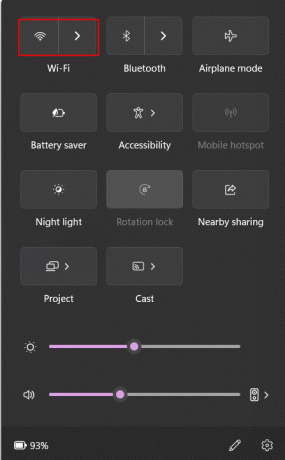
2. Fordulatki az útválasztót, és várjon néhány percet.
3. Fordítsa meg tovább Most.
4. Engedélyezze Wi-Fi számítógépén, és várja meg, amíg csatlakozik az útválasztóhoz.
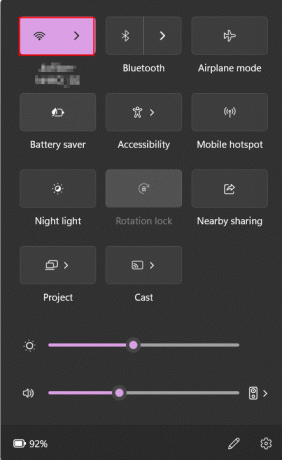
Ezen túlmenően, ha Wi-Fi-forrást használ, győződjön meg arról, hogy 5 GHz-re csatlakozik, és nem a szabványos 2,4 GHz-re. Kattintson a Wi-Fi ikonra, és a kapcsolatok listájából csatlakozzon az 5 GHz-es hálózathoz
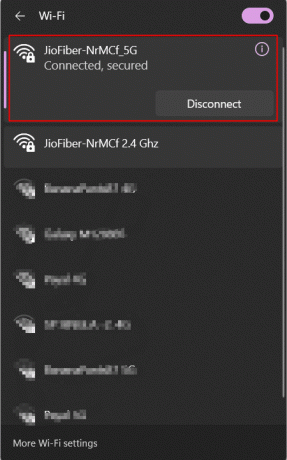
Most ellenőrizze, hogy a probléma megoldódott-e. Ellenőrizze az internet sebességét Speedtest.net weboldal.

Olvassa el még:Javítsa ki a 0x00028001 számú hálózati hibát Windows 10 rendszeren
3. módszer: tiltsa le a VPN-t
Ez a megoldás a számítógépen játszó felhasználók számára működne. A virtuális magánhálózatok (VPN) más IP-címre váltva ezt megkerülik. Ez néha instabil hálózati kapcsolathoz vezethet. Ráadásul a játékszerver működését is zavarhatja. Ha VPN-t használ az internet eléréséhez és a Titanfall 2 játékhoz, kapcsolja ki, mielőtt megpróbálná betölteni a játékot. Ez megoldhatja a Titanfall 2 Error 429 problémáját.
1. Keressen rá VPN beállítások a Windows PC keresősávjában, és nyissa meg.
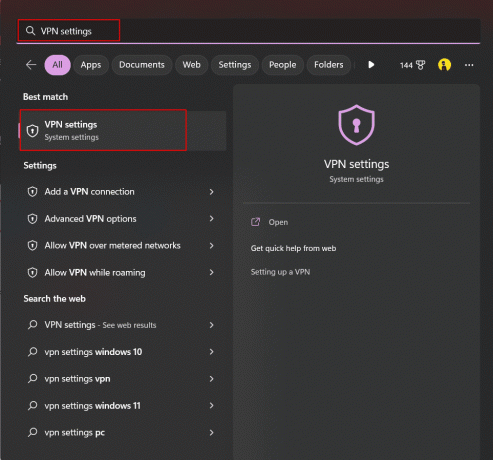
2. Kapcsolja ki a következők letiltásához Speciális beállítások minden VPN-kapcsolathoz:
- VPN engedélyezése fizetős hálózatokon keresztül
- VPN engedélyezése barangolás közben
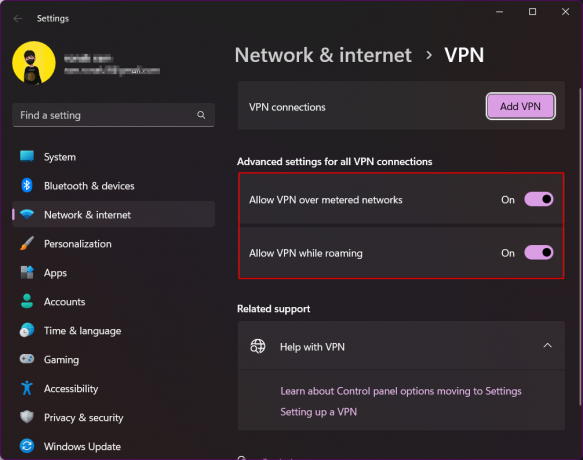
Most a VPN le lesz tiltva. Azonban a fordított megközelítés is sok ember számára hatásos. Ez a megoldás akkor működhet, ha a játék szerverei nem működnek. Mint tudjuk, a VPN-szolgáltatások hajlamosak megváltoztatni az eszköz IP-címét, ezáltal összekapcsolják a játékot egy másik helyen lévő szerverekkel. Ha egy adott régióban problémák vannak a szerverekkel, előfordulhat, hogy egy másik régióban jól működik. A fent említett módszereket követve bekapcsolhatja a VPN-t, ha a hiba továbbra is fennáll.
4. módszer: Indítsa újra a Game Launcher programot
Lehetséges egy másik ideiglenes probléma is, amelyet az indító használata közben okozhatott a játék. Ez lehet az oka annak, hogy a Titanfall 2 kapcsolata a szerverrel lejárt a PC-n, és nem tud átmenni. Állítsa le teljesen az indítót, majd indítsa újra.
1. Dob Feladatkezelő Windows PC-jén.
2. A Feladatkezelőben a Folyamatok lapról navigáljon a következőre Gőz.
3. Kattintson rá jobb gombbal.
4. A legördülő menüből kattintson a gombra Utolsó feladat.
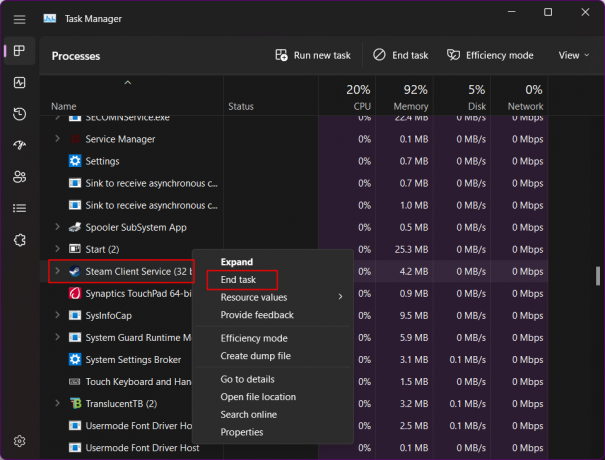
A szolgáltatások indításához indítsa újra az alkalmazást.
1. Windows PC-jén keresse meg a következőt: Gőz menüből.
2. Kattintson Nyisd ki hogy újraindítsa.
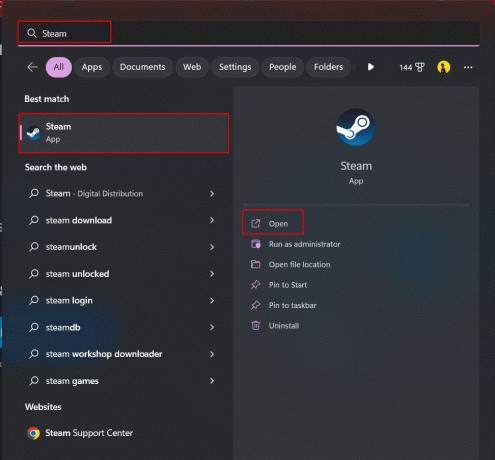
Olvassa el még:Nem sikerült csatlakozni a Steam hálózathoz hiba javítása
5. módszer: Indítsa újra a játékot
Ha az internetkapcsolata megfelelő, akkor is azt mondhatjuk, hogy néha a fájlok nem töltődnek be megfelelően. Állítsa le teljesen a játékot, és indítsa újra.
1. Windows PC-jén indítsa el Gőz.
2. Nyissa meg a játékkönyvtárát a ikonra kattintva Könyvtár lapon.
3. Keresse meg a játékkönyvtárban Titanfall 2.

4. Kattintson az indításhoz.
6. módszer: Frissítse a Windows rendszert
A hardver-kompatibilitás fontos tényező bármely szoftver vagy alkalmazás zökkenőmentes működéséhez. Néha olyan hibák vagy hibák vannak a rendszerben, amelyek hibákat okoznak a játékban. Ebben az esetben a Titanfall 2 kiszolgálóhoz való kapcsolódásának kijavításához PC-n vagy konzolon időtúllépés történt, frissítse azt, és ellenőrizze, hogy ez megoldja-e a problémát. Ha a Titanfall 2-vel PC-n játszik, és ezzel a problémával szembesül, feltétlenül frissítse a számítógépet. Az elavult operációs szoftver vagy bármely korábbi hiba kiválthatja a hiba megjelenését.
A számítógép frissítéséhez kövesse az alábbi útmutatónkat Windows 11 frissítések letöltése és telepítése.

Olvassa el még:Javítsa ki a Windows Update 0x800b0108-as hibakódját
7. módszer: Törölje a gyorsítótár adatait
Az alkalmazásokból, játékokból és rendszerprogramokból származó, jelentősen nagy mennyiségű gyorsítótár-adat megzavarja a hardverrendszer tárolási képességét. Ez okozhatja a kapcsolat időtúllépését, mert a fájlok nem jelennek meg. Ezek kiöblítése megoldaná a problémát.
1. Dob Beállítások Windows PC-jén.
2. Kattintson ide Rendszer.
3. Navigáljon ide Tárolás.

4. Kattintson Ideiglenes fájlok választási lehetőség.
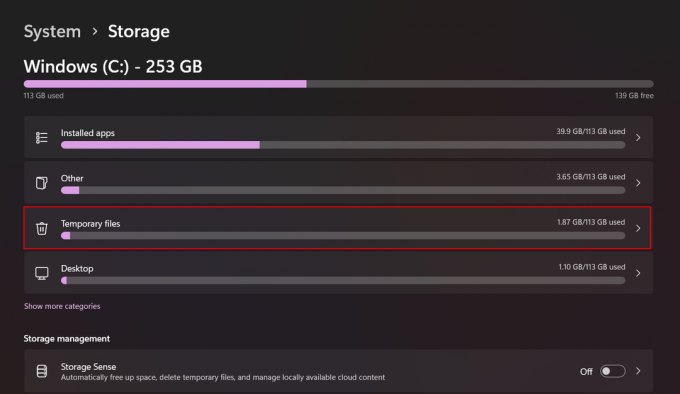
Az Ideiglenes fájlok listájából győződjön meg arról, hogy a Letöltések és a Windows frissítési naplófájlok nincsenek bejelölve.
5. Jelölje be és ellenőrizze a Ideiglenes fájlok doboz.

6. Kattintson Folytatni hogy törölje az összes gyorsítótárat.
8. módszer: Törölje a felhőbe mentett játékadatokat
A felhőadatok személyre szabott mentett játékinformációk, amelyek elmentik a játékos adatait és előrehaladását. Ezeket az adatfájlokat néha törölni kell válaszul javítsd meg a Titanfall 2-t A szerverrel való kapcsolat időtúllépése a számítógépen. A Steam automatikusan menti a felhasználók játékfájljait azáltal, hogy szinkronizálást hoz létre a Steam Clouddal a biztonsági mentéshez. Ha a funkció engedélyezve van, akkor a Titanfall 2 429-es hibájának kijavításához olvassa el a következő útmutatónkat: Hogyan készítsünk Steam Cloud-mentéseket.

Olvassa el még:Hogyan lehet letiltani a Shader előzetes gyorsítótárazását a Steamben
9. módszer: Telepítse újra a Titanfall 2 játékot
Ha még az indító vagy a játék újraindítása vagy a gyorsítótár adatainak törlése sem bizonyul hatékonynak a probléma megoldásában, eltávolíthatja a játékot, és újratelepítheti az újrakezdéshez. A programfájlok bármilyen eltérése megszakíthatja az adott program néhány alapvető funkcióját, és megzavarhatja a hiba okát. Ugyanennek az újratelepítése segít a fájlok javításában és a program javításában, mivel ezzel a folyamattal a játék leleplezi az összes sérült vagy hibás fájlt, miközben újra telepíti a játékot.
1. megnyomni a Windows kulcs, típus Kezelőpanel és kattintson rá Nyisd ki.
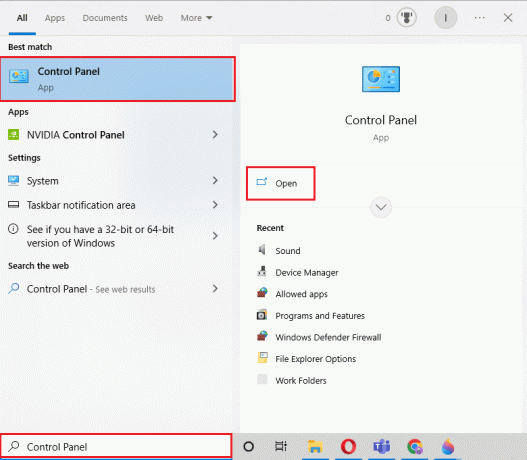
2. Kattintson Programok opció.
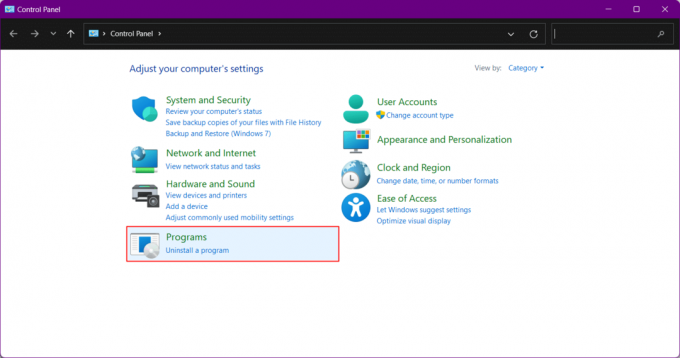
3. Kattintson Programok és szolgáltatások.
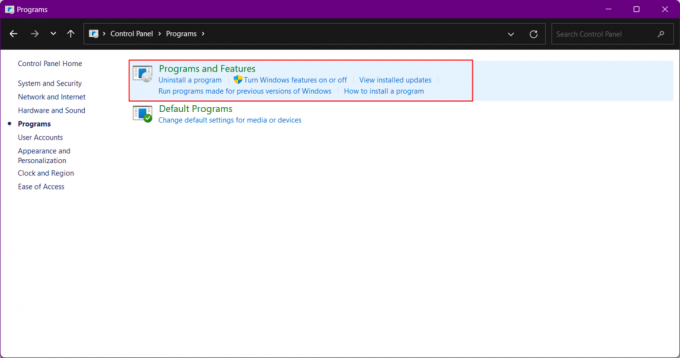
4. Az új ablakban navigáljon ide Titanfall 2 játék és kattintson rá jobb gombbal.
5. A felugró ablakban kattintson a gombra Eltávolítás.
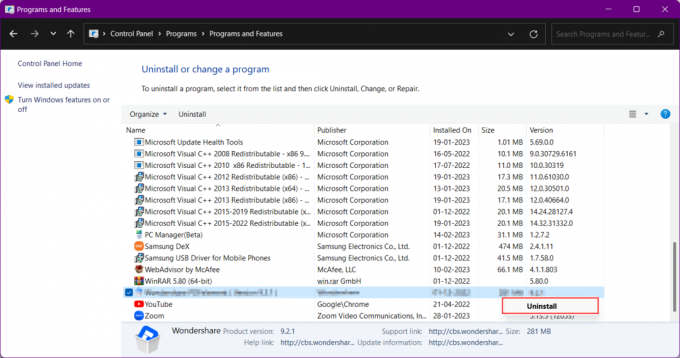
6. Telepítse újra a játékot a hivatalostól Electronic Arts weboldal.

Ajánlott:
- A Discord állapotának megváltoztatása
- Javítsa ki a 431-es HTTP-hibát a Google Chrome-ban
- Javítsa ki a Modern Warfare 2 hibát, Travis Shipton
- 8 módszer az Apex Legends homályos problémájának megoldására
Ezekkel zárjuk itt a cikket. Köszönöm hogy elolvastad. Reméljük, hogy ez az útmutató hasznos volt, és sikerült kijavítania Titanfall 2 Error 429 probléma. Ossza meg velünk, melyik módszer vált be a legjobban az Ön számára. Ha bármilyen kérdése vagy javaslata van, nyugodtan tegye fel őket az alábbi megjegyzések részben. Addig is lövés!

Elon Decker
Elon a TechCult technológiai írója. Körülbelül 6 éve ír útmutatókat, és számos témával foglalkozott. Szereti a Windowshoz, Androidhoz kapcsolódó témákat és a legújabb trükköket és tippeket feldolgozni.



